在萬彩字影大師中,可以通過設置片頭片尾作為視頻的開頭引入和結束語,首尾呼應,過渡自然。
首先,我們來看一下片頭片尾的效果:
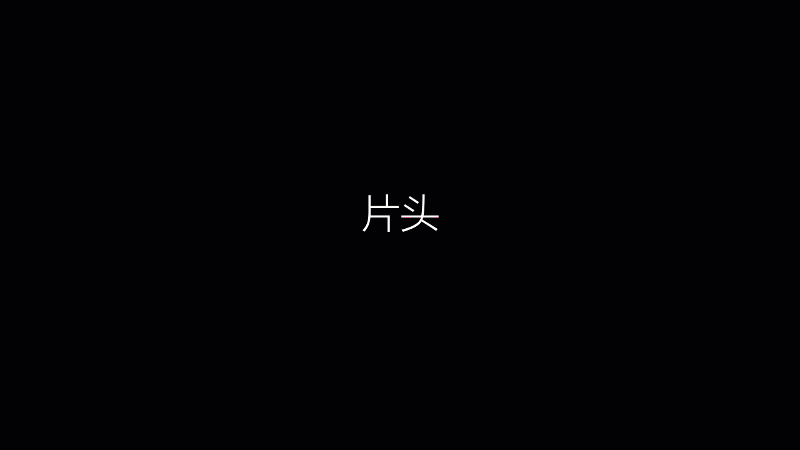
具體操作步驟如下:
1.添加片頭/片尾
分別點擊【片頭/片尾】、【添加片頭】、【添加片尾】按鈕,在時間軸文字行相應添加片頭和片尾滑塊

可以通過拖長片頭片尾滑塊來調整其顯示時長
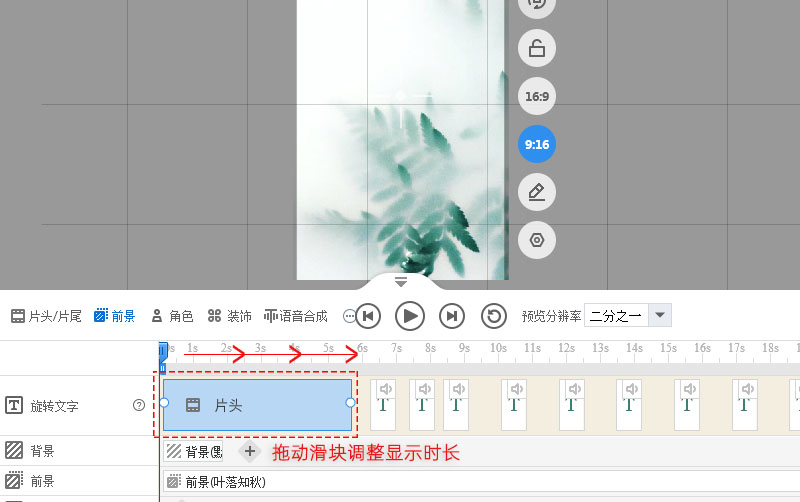
2.添加片頭/片尾內容
添加片頭和片尾內容的方法是一致的,這里我們以添加片頭內容為例。鼠標單擊選擇時間軸上的片頭滑塊,在畫布右側的【片頭/片尾】面板,可以添加文本、圖片、Flash和轉場元素

(1)添加文本
在文本界面下,鼠標單擊【添加文本】按鈕可輸入文字,也可以單擊示例文本或直接拖拽到畫布添加
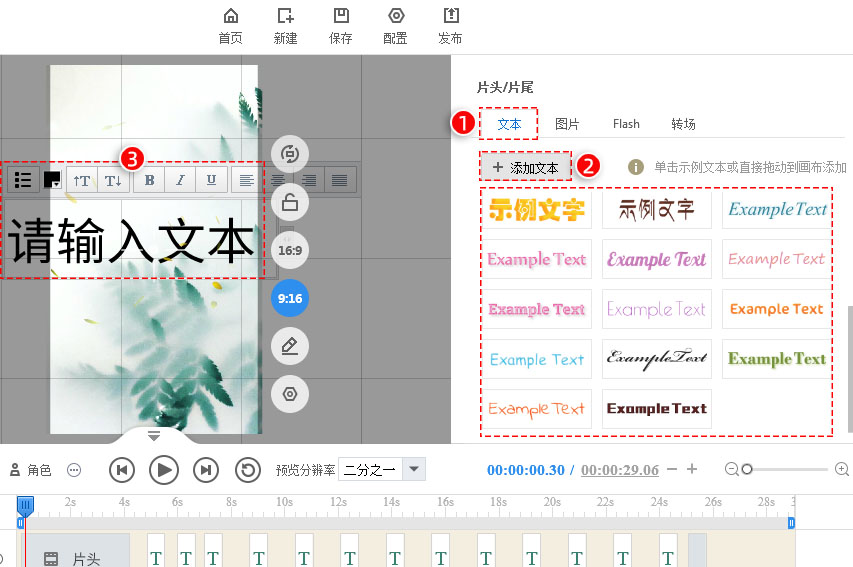
輸入文本后,鼠標單擊選中文本可以進行屬性設置,包括基本設置、陰影設置和外觀設置
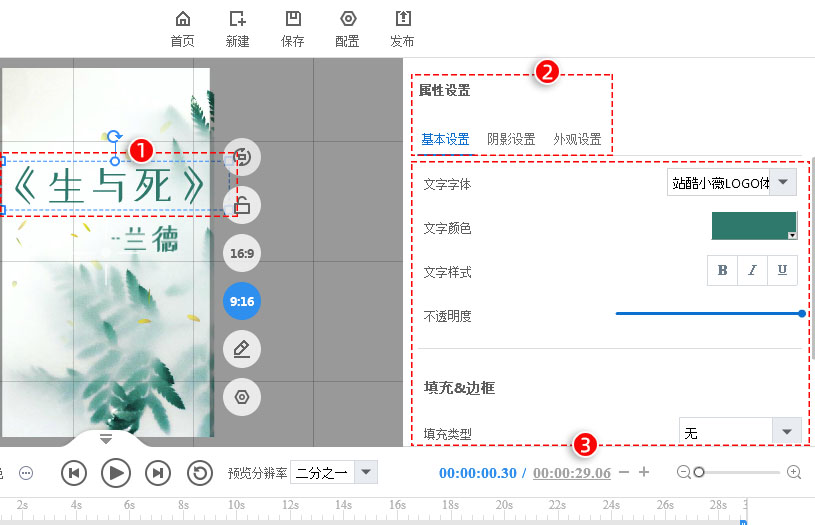
(2)添加圖片
添加本地圖片:在圖片界面下,鼠標單擊【添加圖片】按鈕,在新窗口中選擇圖片【打開】,支持添加圖片的格式為:*.svg,*.png,*.jpg,*.jpeg,*.gif
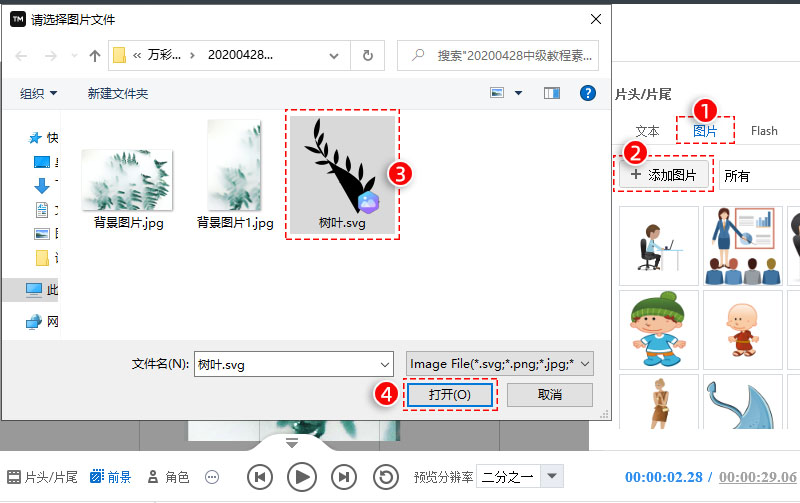
添加在線圖片:在圖片界面下,萬彩字影大師提供多個分類圖片素材,選擇任意分類,或通過搜索框輸入關鍵詞搜索圖片素材,鼠標單擊選中素材即可添加
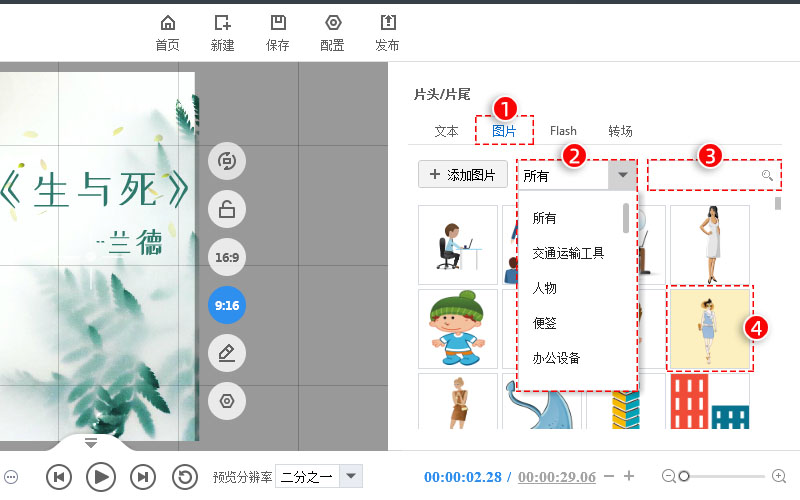
(3)添加Flash
Flash的添加和圖片的添加方法是一樣的,可以通過【+添加Swf】按鈕添加本地SWF素材
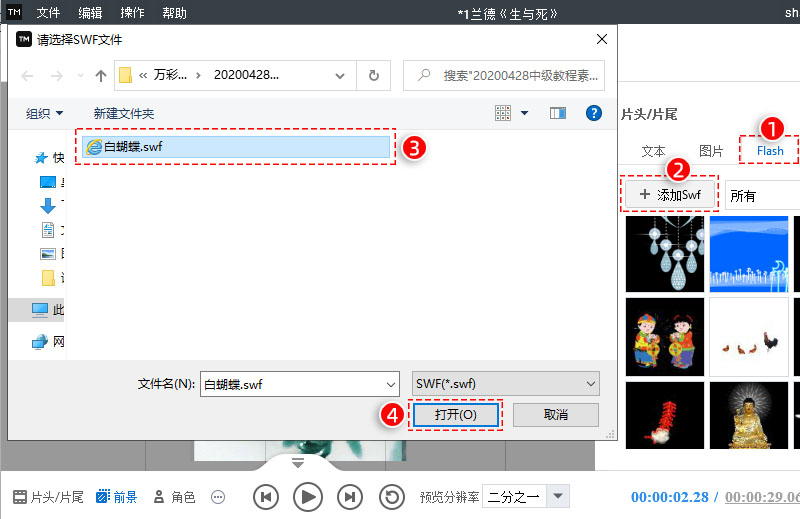
也可以在Flash界面下直接添加在線素材。選擇任意分類,或通過搜索框輸入關鍵詞搜索SWF,鼠標單擊選中素材即可添加
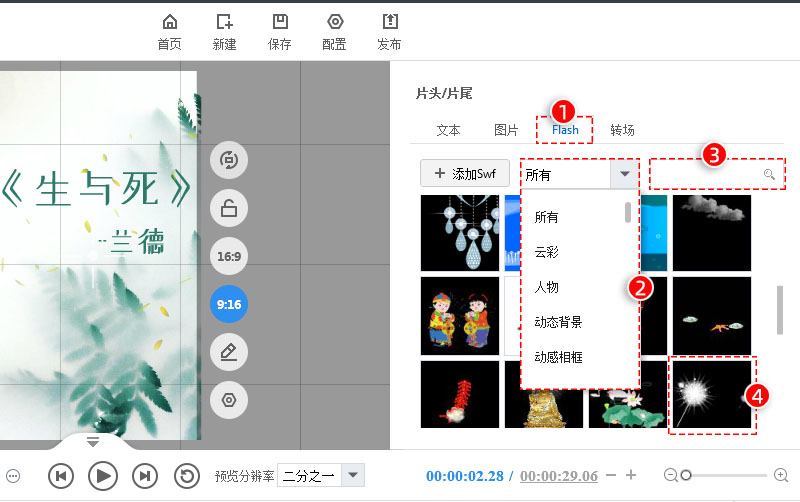
(4)添加轉場
在轉場界面下,有立體和平面兩個分類的轉場效果,選擇任意分類的轉場直接添加至畫布中,也可以通過搜索框輸入關鍵詞搜索轉場,鼠標單擊任意轉場效果添加
小提示:鼠標放置在轉場效果上方可以預覽該轉場效果

添加的轉場滑塊呈現在片頭滑塊右側,可以左右縮短或拖長轉場滑塊調整轉場的顯示時長。轉場效果是透明的,可以透過轉場滑塊點擊控制下面的文字
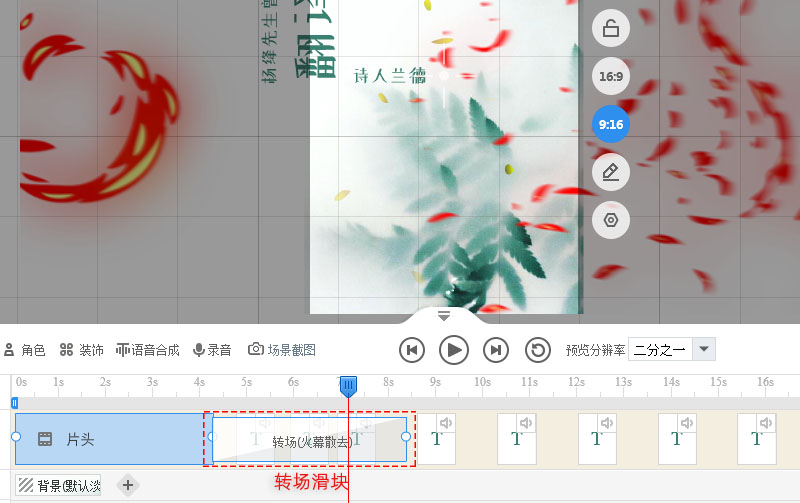
小提示:片頭片尾可以同時添加多種元素,但為了美觀的效果,可以選擇合適的內容進行添加,不要所有元素全部加進去,避免堆疊內容

